Bitmojiにイヤリングを追加する方法
公開: 2019-04-17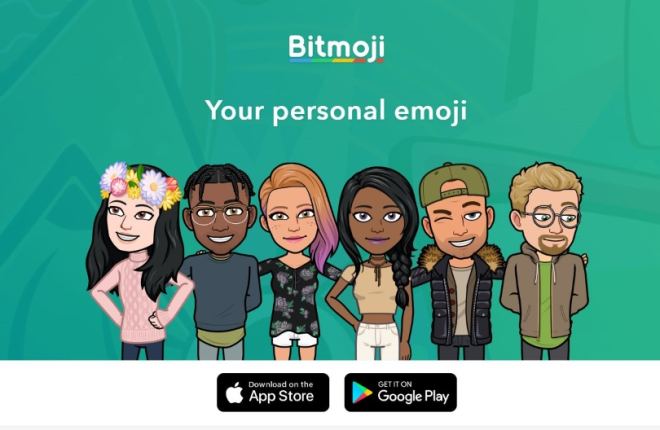
私たちは皆、絵文字を知っていて大好きで、いつも使っています。 小さな画像で、他の方法で行うには数語または文さえも必要とするものを伝えることができる小さなグラフィック。 しかし、Bitmojiはどうですか? それらを使用しましたか? それらをカスタマイズする方法を知っていますか? このチュートリアルでは、Bitmojiの使用方法、イヤリングの追加方法、および一般的なカスタマイズ方法を説明します。
Bitmojiは、Snapchatの背後にいる人々であるSnapInc。にすぐに買収された小さな会社によって発明されました。 その目的は、ユーザーが絵文字と漫画を組み合わせた小さなグラフィックアバターを作成し、自分自身を別の方法で表現できるようにすることでした。
専用アプリを使用して独自のBitmojiを作成します。 次に、Snapchat、Facebook、Facebook Messenger、WhatsApp、Gmail、Slack、iMessageなどのソーシャルメディアアカウントにリンクできます。 Bitmojiでうまく機能しないプラットフォームにコピーして貼り付けることもできます。
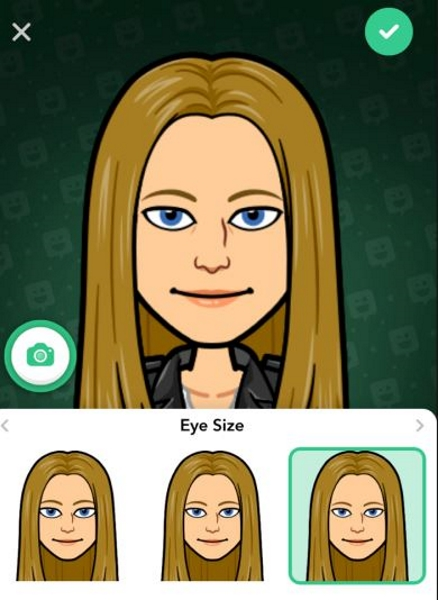
Bitmojiを作成する
独自のBitmojiを作成するには、最初にアカウントを作成する必要があります。 完了すると、漫画のアバターを作成するために必要なすべてのツールにアクセスできるようになります。 セットアップには数秒かかります。 新しいアカウントを作成するか、Snapchatアカウントを使用してログインできます。 いずれにせよ、女性と男性のキャラクターが描かれたプレーンな画面が表示されます。 Bitmojiの作成を開始するために、識別したいものを選択します。
自撮り写真をアップロードしてBitmojiに変換するか、最初から作成するかを選択できます。 独自に作成する場合は、デフォルトのBitmojiスタイルまたはBitstripsスタイルを使用できます。 後者は少しリアルで、標準のBitmojiよりも多くのカスタマイズ機能を提供しますが、好きなものを使用できます。
Bitmojiの作成プロセスは次のようになります。
- 男性または女性のアバターを選択します。

- オプションから顔の形と髪型を選択します。

- 次に、一番下を左にスクロールして、衣装を選びます。

- 範囲から衣装を選択してください。

- 満足したら、右上の[保存]を選択します。

完了したら、Bitmojiをお気に入りのソーシャルメディアアプリにリンクして、チャットで使用できます。 ただし、完全に互換性がないアプリでは、Bitmojiキーボードを有効にする必要があります。
iPhoneの場合:
- [設定] 、[一般]、[キーボード]、および[キーボード]を選択します。

- [新しいキーボードの追加]を選択し、[ Bitmoji]を選択します。

- Bitmojiキーボードを選択し、 [フルアクセスを許可]をオンに切り替えます。

Androidの場合:
- [設定]と[言語と入力]を選択します。

- [現在のキーボード]と[キーボード]を選択します。

- BitmojiキーボードとGboardがまだ有効になっていない場合は、有効にします。

- デフォルトとしてGboardを選択します。

Bitmojiをカスタマイズする
作成したら、デフォルトのBitmojiではなくBitstripsを選択している限り、作成後にアバターをカスタマイズできます。 あなたはあなたの性別とあなたの漫画のキャラクターの他の側面を変えることができます。 アバターデザイナーを使用して変更を加えます。
Bitmojiにイヤリングを追加する
人気のあるカスタマイズの1つは、Bitmojiにイヤリングを追加することです。 ちょっとしたことですが、イヤリングをお持ちの場合は、論理的にカスタマイズする必要があります。
- Bitmojiアプリを開き、下部にあるアバターを選択します。 (BitmojiがBitstripsスタイルであることを確認してください)

- 下部にあるアイテムスライダーをスライドして、イヤリングを選択します。

- 着用したいイヤリングを選択してください。
- 変更を保存します。
Bitmojiアバターはカスタマイズできますが、それを行うには、BitstripsまたはBitmojiDeluxeに変換する必要があります。
- Bitmojiアプリの設定コグメニューアイコンを選択します。これは右上隅にあります。

- [アバタースタイルの変更]を選択します。

- 左にスワイプして、 Bitstripsを選択します。
- 必要な変更を加えて保存します。
服を着替える
真新しいイヤリングのセットができたので、新しい衣装を追加する時が来たかもしれません! SnapchatまたはBitmojiアプリケーションから衣装を変更できます。

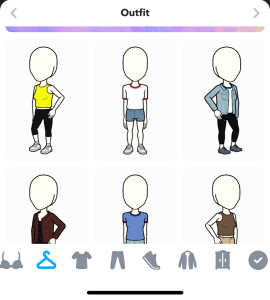
SnapchatはBitmojiアプリにリンクしているため、両方をインストールしている場合は、ソーシャルメディアプラットフォームを使用してオプションにアクセスする方が少し簡単です。
Snapchat
- Snapchatを開き、左上隅にあるプロフィールアイコンをタップします

- 下にスクロールして、[衣装の変更]を選択します

- 気に入ったものを選択して、右上の[保存]をタップします
Bitmojiアプリ
- 携帯電話でBitmojiアプリを開きます
- 左下の「アバター」をタップします

- 衣装のオプションが表示されるまで下部をスクロールします–ハンガーのように見えます

- 見せたい衣装をタップ
- 右上隅にある[保存]をタップします

Bitmojiのその他のカスタマイズ
上記と同じ手順を使用して、Bitmojiの多くの側面を変更できます。 アバターにイヤリングを追加するために使用したアイテムスライダーは、Bitmojiの編集可能なすべての要素も選択します。
- Bitmojiアプリを開き、アバターを選択します。

- 下部にあるアイテムスライダーをスライドして、変更するアイテムを選択します。

- 変更を加えて保存します。
BitmojiDeluxeでより多くのオプションを取得
さらに多くのオプション(特にBalayageのようなヘアトリートメント)が必要な場合は、BitmojiDeluxeオプションを有効にすることができます。 以前のアバターを失うことはありませんが、より多くの服、ヘアスタイル、アクセサリーを手に入れることができます。
- Bitmojiを開き、右上隅にある設定コグをタップします

- [アバタースタイルの変更]をタップします

- Deluxeオプションの下にある[UseThisStyle]をタップします

セルフィーを使用してBitmojiを作成します
セルフィーを使用することも、Bitmojiを最初から作成することもできます。 これまでのところ、自分で作成しました。 次に、自分撮りの使い方を紹介します。 これにはBitmojiDeluxeを使用する必要がありますが、同じように簡単です。
- Bitmojiを開き、BitmojiDeluxeを選択します。

- 性別を設定し、[自分撮りで開始]を選択します。

- [続行]を選択して、自分撮りをします。 アバターにこれを使用するため、顔が白い円の中にあることを確認してください。
- 中央の自分撮りを参考にして、Bitmojiの外観をカスタマイズします。

- これが完了したら、[アバターを保存]を選択します。

Snapchat内からアバターの自分撮りを更新することもできます。
- 左上隅にあるBitmojiをタップします

- 「自分撮りを選択」をタップします

- 紹介したいものを選んで確認してください
あなたの性格、現在の活動、さらにはあなたの現在の気分に忠実な漫画のキャラクターを完成させるための多くのオプションがあります。 スナップマップに表示されるこのアバターは、面白くて啓発的です。
Bitmojiは少し楽しいですし、ソーシャルネットワーキングにもう少し個性を追加します。 ほとんどのネットワークでシームレスに動作します。それ以外の場合は、Bitmojiキーボードを使用して他のネットワークに追加できます。
